Προεπιλεγμένες εφαρμογές Mac Πώς να τις αλλάξετε (09.15.25)
Το MacOS έρχεται ήδη με μερικές προσεγμένες προεγκατεστημένες εφαρμογές που έχουν σχεδιαστεί για χρήση σε διαφορετικές λειτουργίες και υπηρεσίες. Αυτές οι εφαρμογές σάς επιτρέπουν να χρησιμοποιείτε το Mac σας απευθείας από το κουτί. Ωστόσο, παρόλο που οι αποκλειστικές εφαρμογές του macOS είναι μακράν μερικές από τις πιο αξιόπιστες μέχρι σήμερα, ο καθένας από εμάς τείνει να έχει προσωπικές προτιμήσεις. Για παράδειγμα, μπορεί να προτιμάτε τη χρήση του Chrome μέσω του Safari για περιήγηση στον ιστό. Σε αυτό το άρθρο, θα μοιραστούμε μαζί σας πώς να αλλάξετε τις προεπιλεγμένες εφαρμογές σε Mac στις προτιμώμενες.
Τι είναι οι προεπιλεγμένες εφαρμογές Mac;Οι προεπιλεγμένες εφαρμογές είναι τα προγράμματα που ξεκινούν αυτόματα όταν εκτελείτε μια ενέργεια Μακ. Για παράδειγμα, εάν δεν έχετε εγκαταστήσει και δημιουργήσει άλλο πρόγραμμα περιήγησης, οποιοσδήποτε σύνδεσμος ιστού που κάνετε κλικ θα ανοίξει στο Safari, το ιδιόκτητο πρόγραμμα περιήγησης ιστού της Apple. Για να σας δώσουμε μια ιδέα, ακολουθούν μερικές από τις πιο βασικές προεγκατεστημένες εφαρμογές που μπορεί να βρείτε στο Mac σας: > Αριθμομηχανή
Ορισμένες από αυτές τις εφαρμογές είναι απαραίτητες, όπως το Automator και το Time Machine. Από την άλλη πλευρά, μερικά είναι απλά έξτρα που μπορείτε να ζήσετε χωρίς, όπως το Game Center και το Launchpad. Εν τω μεταξύ, υπάρχουν αυτές οι εφαρμογές που είναι πραγματικά πολύ χρήσιμες, αλλά μπορούν να αντικατασταθούν από άλλες εφαρμογές που μπορεί να κάνουν τη δουλειά καλύτερα. Σε αυτά περιλαμβάνονται τα iBooks, το QuickTime Player, η αλληλογραφία, οι χάρτες και, όπως αναφέρθηκε προηγουμένως, το Safari. Εάν θέλετε να χρησιμοποιήσετε μια άλλη εφαρμογή στη θέση των προεπιλεγμένων εφαρμογών σε Mac, έχετε δύο επιλογές: να χρησιμοποιήσετε προσωρινά μια διαφορετική εφαρμογή ή να αλλάξετε οριστικά την προεπιλεγμένη εφαρμογή για συγκεκριμένες λειτουργίες.
Προσωρινά χρήση μιας άλλης εφαρμογής για εκτέλεση μιας εργασίας 
Είναι απλό και δεν απαιτεί από εσάς να παίζετε με τις ρυθμίσεις του Mac σας με οποιονδήποτε τρόπο. Για να το κάνετε αυτό, κάντε τα ακόλουθα βήματα:
- Κάντε λήψη της εφαρμογής που θέλετε να χρησιμοποιήσετε. Για παράδειγμα, το VLC Player για αναπαραγωγή ταινιών και άλλων αρχείων βίντεο. Εάν το έχετε ήδη, προχωρήστε στο επόμενο βήμα.
- Ανοίξτε το Finder. Αναζητήστε το αρχείο που θέλετε να παίξετε. Κάντε δεξί κλικ πάνω του. Στο μενού, επιλέξτε Άνοιγμα με. Θα εμφανιστεί η λίστα των χρηστών εφαρμογών που σχετίζονται με το αρχείο. Θα δείτε την προεπιλεγμένη εφαρμογή στο επάνω μέρος της λίστας.
- Επιλέξτε την εναλλακτική εφαρμογή που θέλετε να χρησιμοποιήσετε. Το αρχείο θα ανοίξει τώρα σε αυτήν την εφαρμογή.
Εάν πιστεύετε ότι πρόκειται να χρησιμοποιήσετε εναλλακτικές εφαρμογές για μεγάλο χρονικό διάστημα, είναι καλύτερα να τις ορίσετε ως προεπιλεγμένες εφαρμογές αντί να κάνετε τη μέθοδο πάνω από κάθε φορά. Ωστόσο, λάβετε υπόψη ότι δεν μπορείτε να αλλάξετε τις προεπιλεγμένες ρυθμίσεις εφαρμογής με μία κίνηση. Αλλά μην ανησυχείτε. Η εναλλαγή προεπιλεγμένων εφαρμογών δεν πρέπει να διαρκέσει πολύ. Το καλό είναι ότι μπορείτε πάντα να αλλάξετε τις προεπιλεγμένες εφαρμογές σας.
Αλλαγή του προεπιλεγμένου προγράμματος περιήγησης 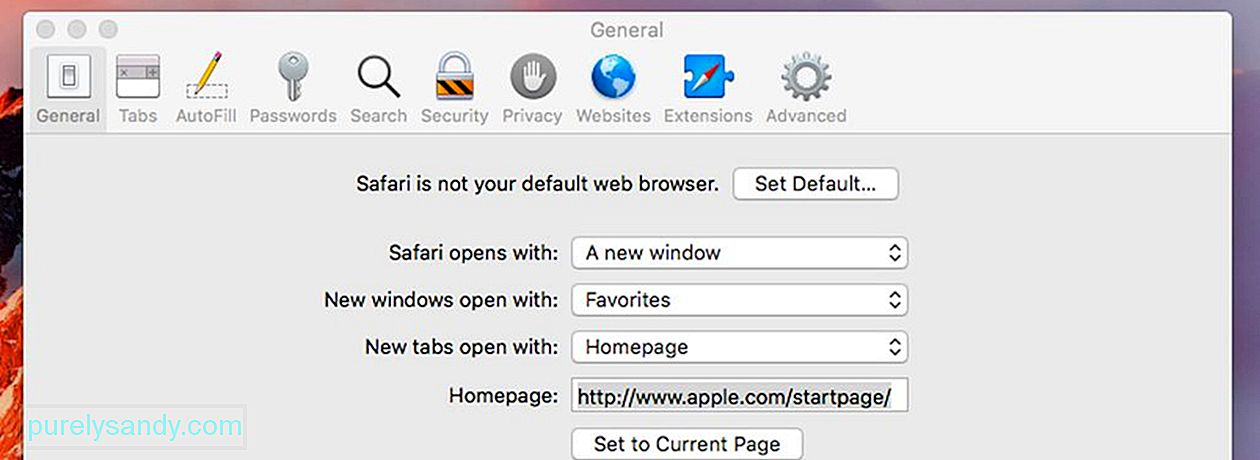
Το Safari είναι το προεπιλεγμένο πρόγραμμα περιήγησης για όλες τις συσκευές Apple. Εάν έχετε εγκαταστήσει άλλα προγράμματα περιήγησης, όπως το Chrome, το Firefox ή το Opera, πιθανότατα λάβατε ένα μήνυμα που ζητούσε να τα ορίσετε ως το προεπιλεγμένο πρόγραμμα περιήγησής σας. Εάν αγνοήσατε προηγουμένως αυτό το αίτημα, θα μπορούσατε να ορίσετε οποιοδήποτε από αυτά το προεπιλεγμένο πρόγραμμα περιήγησής σας τώρα.
- Μεταβείτε στις Προτιμήσεις συστήματος & gt; Γενικά.
- Εντοπισμός προεπιλεγμένου προγράμματος περιήγησης ιστού.
- Κάντε κλικ στο αναπτυσσόμενο μενού για να δείτε τα διαθέσιμα προγράμματα περιήγησης που μπορούν να οριστούν ως προεπιλογή.
- Κάντε κλικ στο πρόγραμμα περιήγησής σας επιλογής για να το ορίσετε ως προεπιλογή.
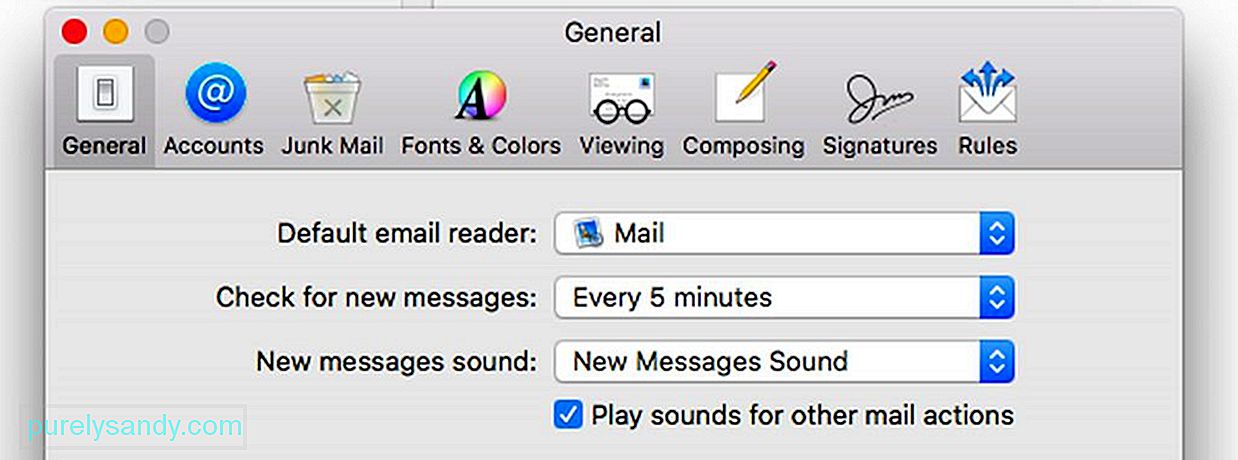
Η εφαρμογή Mail της Apple είναι αρκετά απλή και εύκολη στη χρήση. Ωστόσο, για ορισμένους, μπορεί να είναι πολύ ειλικρινές ότι δεν διαθέτει μερικές δροσερές λειτουργίες που διαθέτουν άλλες εφαρμογές email. Για εναλλαγή από το Mail σε άλλη εφαρμογή email που έχετε κατεβάσει και εγκαταστήσει, κάντε τα εξής:
- Ανοίξτε την εφαρμογή Mail. Μετάβαση στο Mail & gt; Προτιμήσεις.
- Εύρεση προεπιλεγμένου προγράμματος ανάγνωσης email. Κάντε κλικ σε αυτό για να ανοίξετε τη λίστα με άλλους πελάτες email στη συσκευή σας.
- Επιλέξτε την εφαρμογή email που θέλετε να χρησιμοποιήσετε.
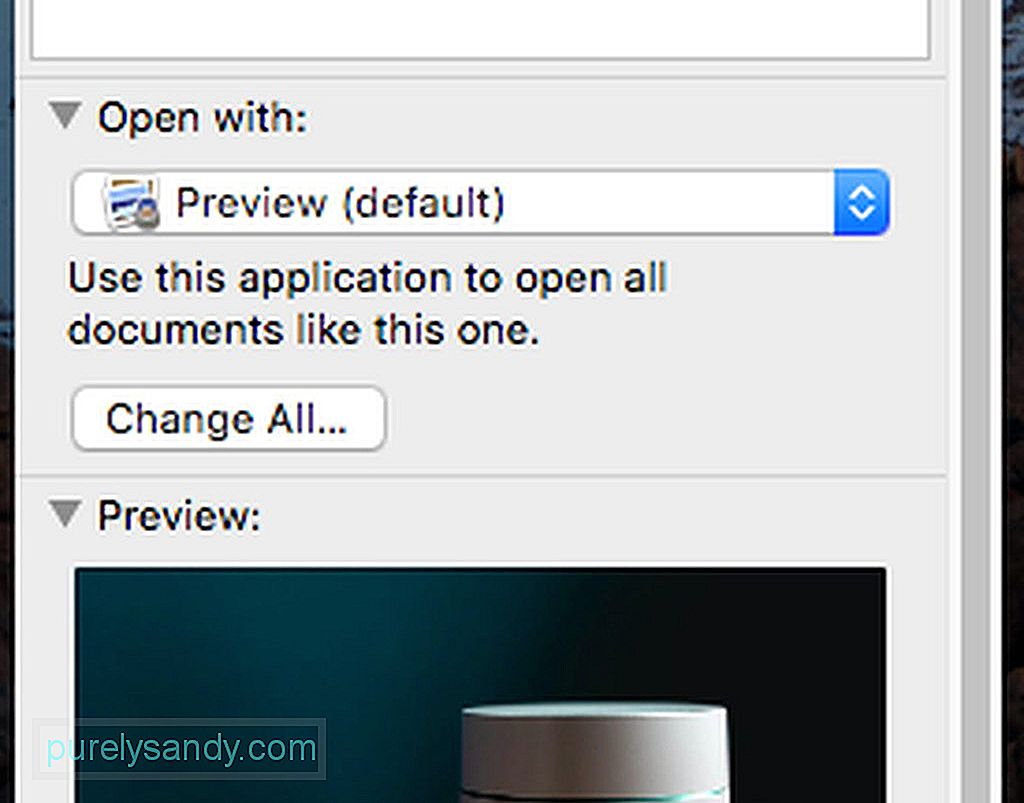
Μπορείτε επίσης να αλλάξετε την προεπιλεγμένη εφαρμογή ή πρόγραμμα για να ανοίξετε συγκεκριμένους τύπους αρχείων, όπως φωτογραφίες και βίντεο. Δείτε πώς:
- Ανοίξτε το Finder. Κάντε δεξί κλικ στο αρχείο που θέλετε να ανοίξετε μια διαφορετική εφαρμογή.
- Στο μενού, κάντε κλικ στο Λήψη πληροφοριών.
- Θα εμφανιστεί ένα πλαίσιο. Εύρεση "Άνοιγμα με:" Κάντε κλικ σε αυτό.
- Κάντε κλικ στο αναπτυσσόμενο μενού για να επιλέξετε μια νέα προεπιλεγμένη εφαρμογή.
- Κάντε κλικ στην επιλογή Επιλογή όλων. Τώρα, όλα τα αρχεία αυτού του τύπου θα ανοίξουν στην προεπιλεγμένη εφαρμογή που μόλις ορίσατε.
Σε μια τελευταία σημείωση, ανεξάρτητα από τις εφαρμογές που έχετε ορίσει ως προεπιλογή, είναι σημαντικό να διατηρείτε το Mac σας σε άριστη κατάσταση. Η εφαρμογή επιδιόρθωσης Mac μπορεί να σας βοηθήσει με αυτό. Φροντίζοντας τον αποθηκευτικό χώρο, τη μνήμη RAM και την μπαταρία του Mac σας, σίγουρα θα απολαύσετε τη χρήση του Mac σας καλύτερα και περισσότερο.
Βίντεο YouTube: Προεπιλεγμένες εφαρμογές Mac Πώς να τις αλλάξετε
09, 2025

